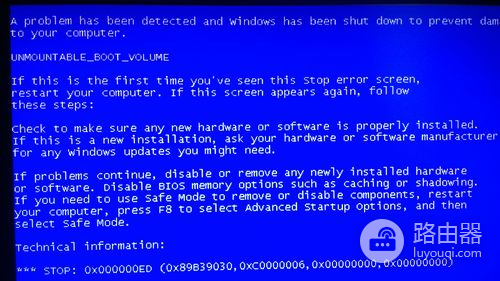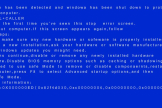如何解决win10电脑无限蓝屏重启
如何解决win10电脑无限蓝屏重启这个问题一直困扰着许多新手用户,常常不知道如何解决,这个问题的原因是什么,很多小伙伴都不清楚,路由器小编为此给大家整理关于如何解决win10电脑无限蓝屏重启详细教程,感兴趣的快来看看吧。
您的电脑出现了蓝屏,可以尝试下载快快蓝屏修复助手(点击即可下载)<<<<工具,来帮助你解决蓝屏问题哦!
如果你的Windows 10电脑出现无限蓝屏重启的问题,以下是一些可能的解决方法:
1. 安全模式:尝试进入安全模式,按住Shift键并同时点击“重新启动”选项。然后选择“故障排除”>“高级选项”>“启动设置”>“重新启动”。在启动设置页面,按下F4或按4键选择进入安全模式,观察是否仍然出现蓝屏重启问题。
2. 恢复系统:如果进入安全模式后问题仍然存在,可以尝试使用系统还原或恢复功能。进入安全模式后,选择“故障排除”>“高级选项”>“系统恢复”。选择一个可用的还原点或恢复选项,按照指示完成操作。
3. 更新驱动程序:是某个驱动程序与系统不兼容导致蓝屏重启。更新系统的驱动程序。进入安全模式后,右键点击“开始”菜单,选择“设备管理器”。找到有黄色感叹号的设备,右键点击并选择“更新驱动程序”。也可以访问设备制造商的官方网站下载最新的驱动程序。
4. 检查硬件:蓝屏重启问题也是由硬件故障引起的。断开所有外部设备,如打印机、摄像头、外部硬盘等,然后重新启动电脑,看看问题是否解决。如果仍然存在问题,可以考虑检查内存条、硬盘等硬件是否正常工作。
5. 重置系统:重置Windows系统。进入安全模式后,选择“设置”>“更新和安全”>“恢复”。在“重置此电脑”部分,选择“开始”并按照指示完成操作。请注意,这将清除电脑上的所有文件和应用程序,请务必备份重要数据。